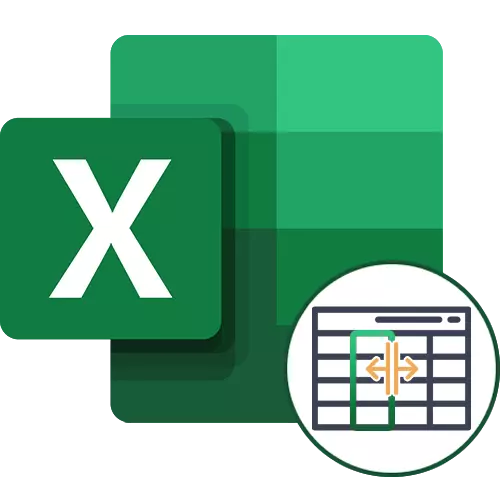
Qhov Xaiv 1: Kab sib cais nrog cov lej
Cia peb pib nrog qhov yooj yim embodiment ntawm cov kab hauv Excel, qhov tseem ceeb ntawm uas muaj qee tus lej. Hauv peb qhov teeb meem, cov no yog txhiab thiab ntau pua, sib cais los ntawm kev tsis nco qab - qhov no pom hauv cov qauv hauv qab no.
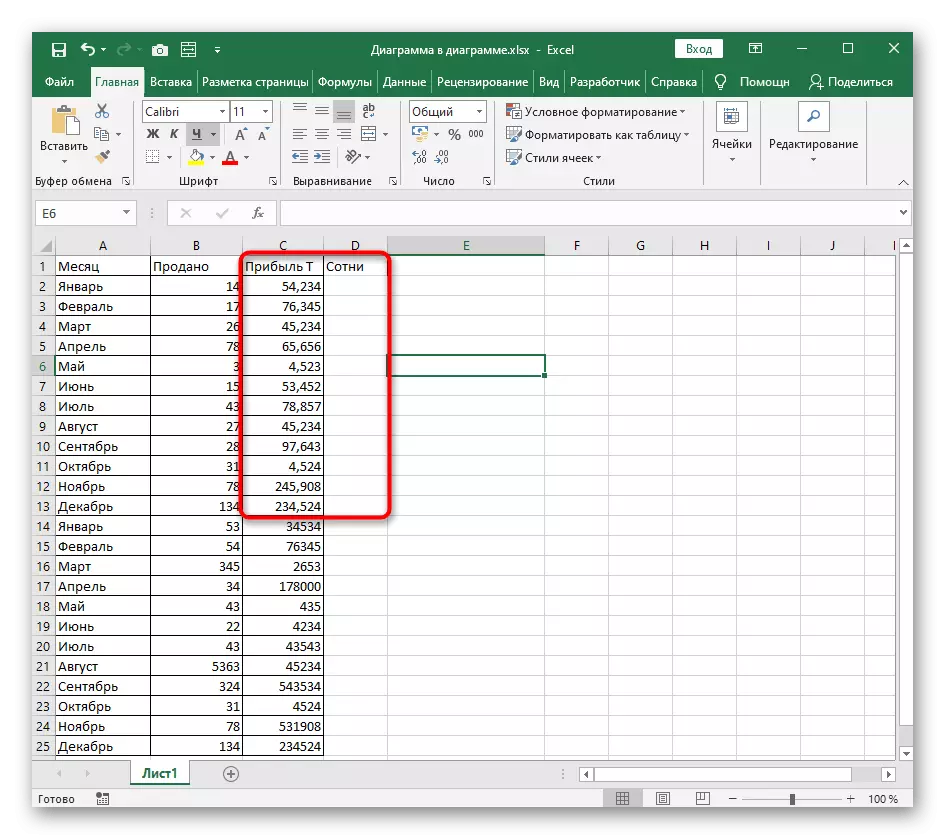
Txoj haujlwm yog faib ntau txhiab thiab pua pua rau hauv cov kab sib txawv, uas yuav xav tau nrog kev suav ntxiv ntawm cov nyiaj no. Ntawm no koj tuaj yeem ua tau yam tsis muaj kev tsim cov qauv cunning, hu rau lub cuab tam ua rau hauv txoj haujlwm.
- Xaiv cov kem koj xav faib, thiab tom qab ntawd mus rau hauv cov ntaub ntawv tab.
- Nyem rau ntawm "Kem Text" khawm. Yog lawm, txawm hais tias cov cuab yeej cuam tshuam nrog cov ntawv nyeem, nws yuav tsis tiv thaiv ib yam dab tsi los siv nws rau nyiaj suav, hnub tim lossis lwm tus lej.
- Cov "kem ntawv faib cov wizards" lub qhov rais tshwm, uas koj xaiv cov kev xaiv "nrog separator" thiab mus rau kauj ruam tom ntej.
- Raws li ib tug separator lub cim, qhia meej tias kos npe uas siv rau hauv kem. Yog tias nws tsis tuaj yeem kos nws nrog daim tshev kos, qhib qhov "lwm yam" thiab nws tus kheej tso cov cim no.
- Nyob rau hauv cov qauv ntaub ntawv qauv block, saib seb cov kab li cas zoo li tom qab sib cais.
- Cov hom ntaub ntawv tawm ntawm tag nrho lossis teem hnub rau nws yog tias nws los txog rau nws.
- Los ntawm lub neej ntawd, tus kem tshiab tau muab tso rau hauv tus neeg zej zog, tab sis koj tuaj yeem xaiv txoj haujlwm rau nws.
- Manually sau thaj chaw lossis kos nws rau ntawm lub rooj.
- Thaum cov haujlwm faib tawm no tiav, nyem "tiav" los thov cov chaw tshiab.
- Rov qab mus rau lub rooj, koj yuav pom tias txhua yam ua tiav lawm. Nws yuav sab laug los ua cov kev hloov kho me me - piv txwv li, txuas ntxiv sib cais lossis cov qauv ua qauv rau lub rooj.
- Peb yuav qhia kom meej tias tsis muaj qhov sib txawv ntawm cov hom cell, thiab los ntawm koj thaum ua kom tiav qhov cim cais thiab thaj chaw uas koj xav tso ib kem tshiab. Tag nrho lwm yam kev ua yog nqa tawm cia li.
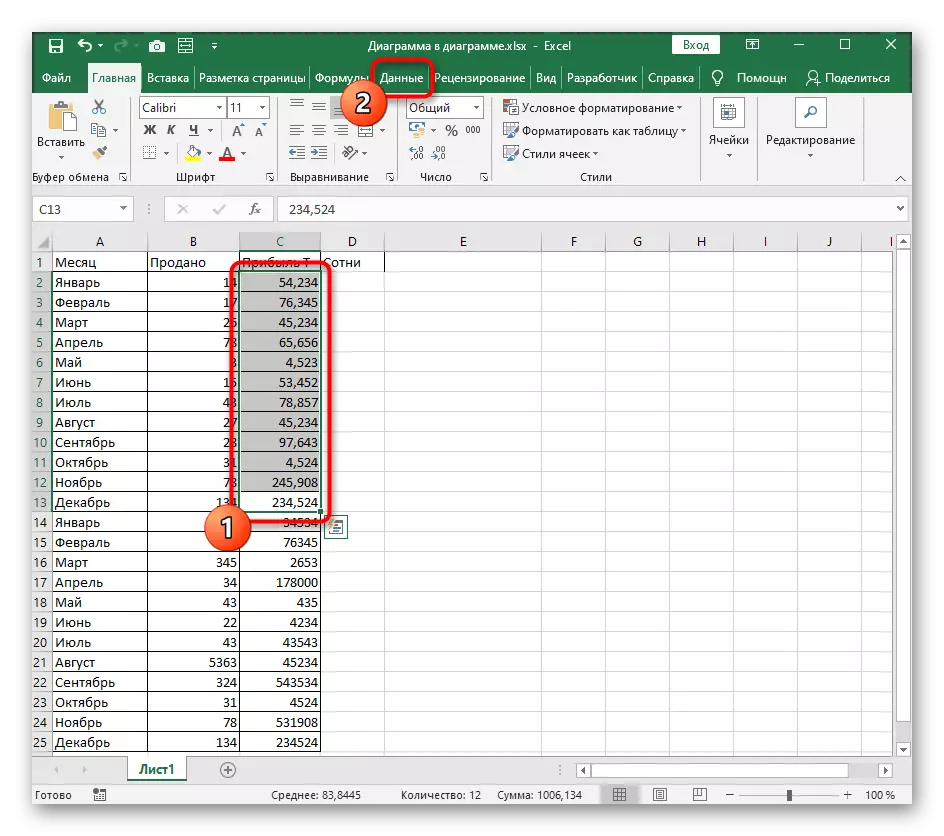
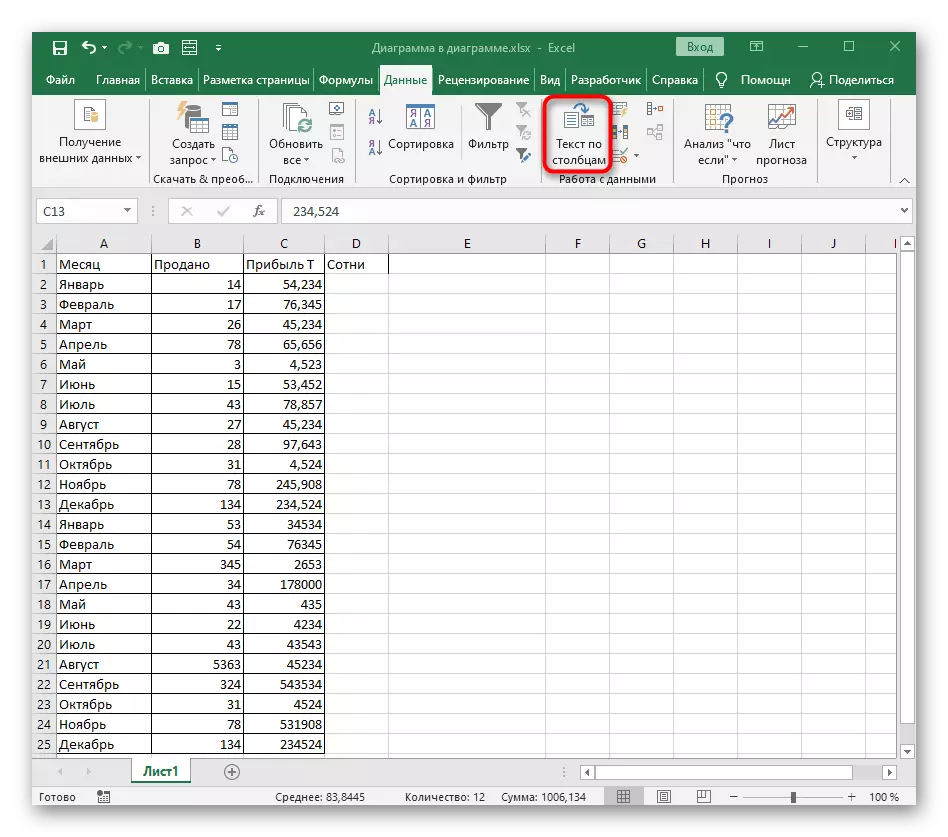
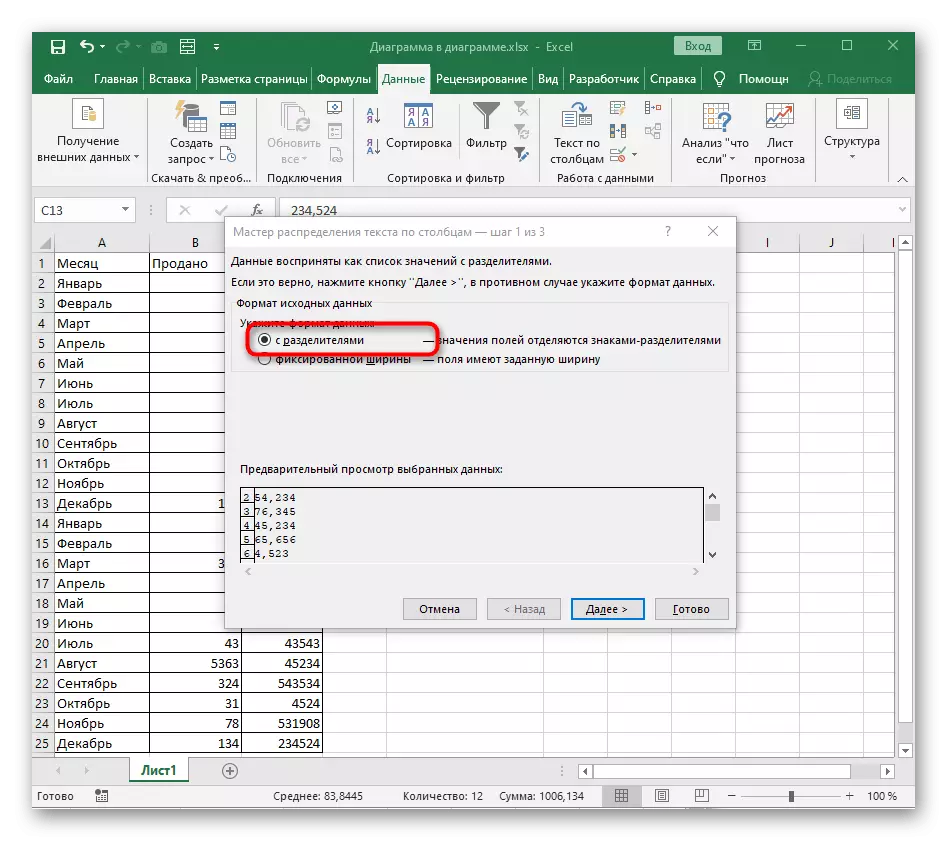
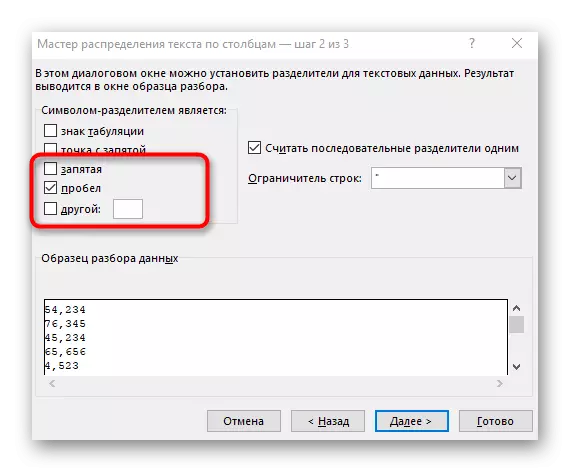
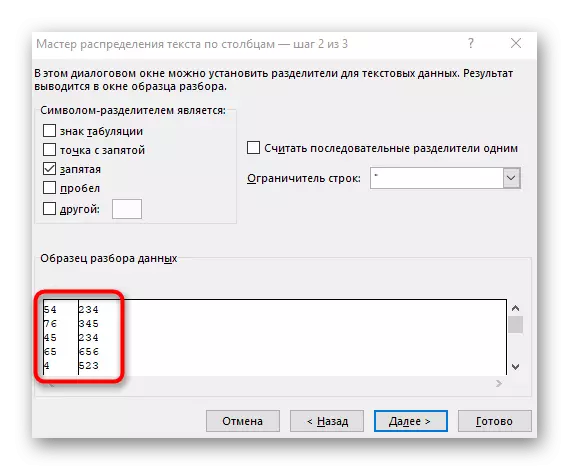
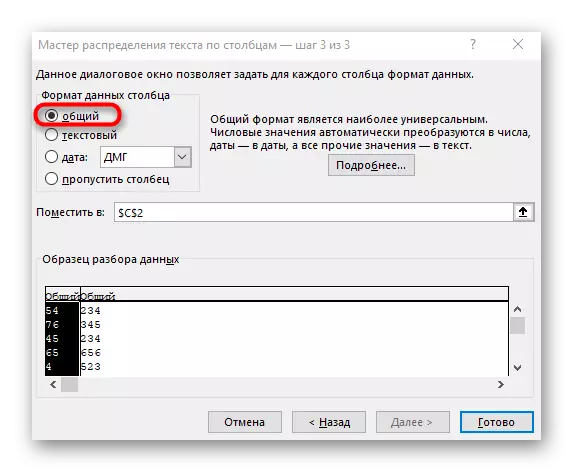

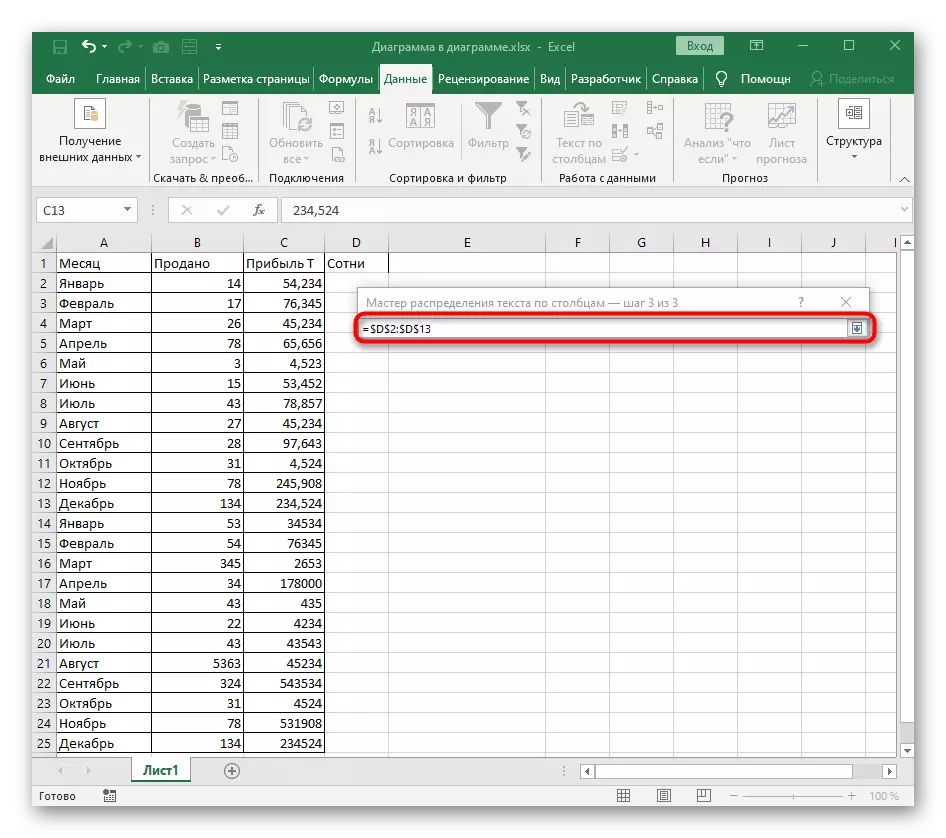
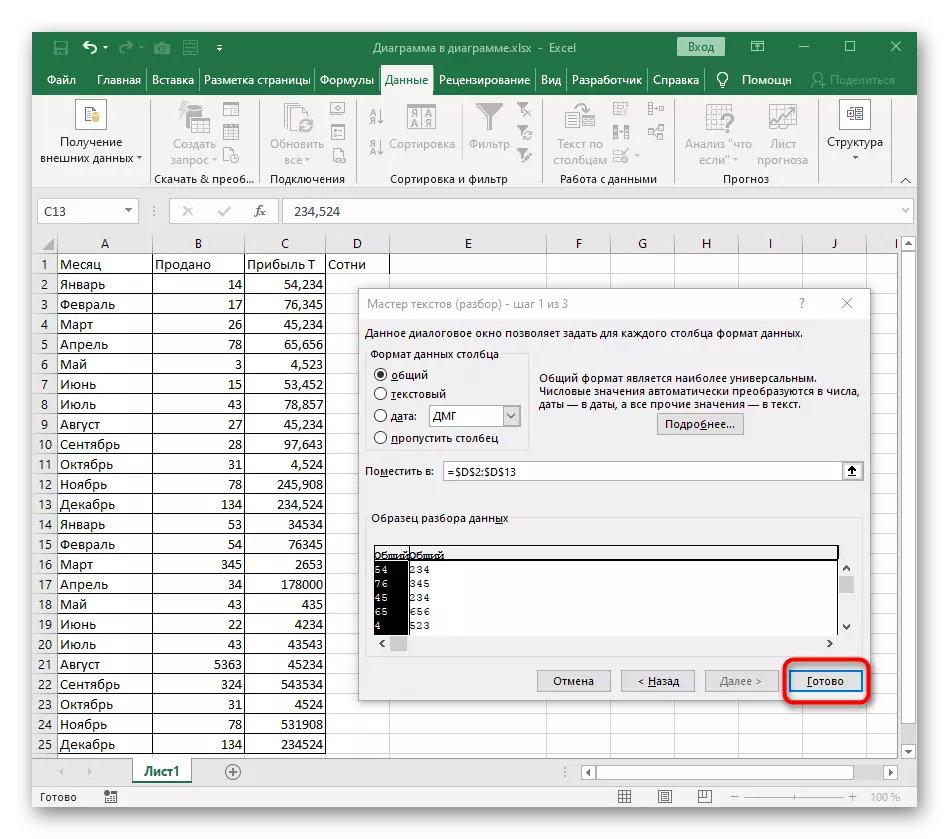
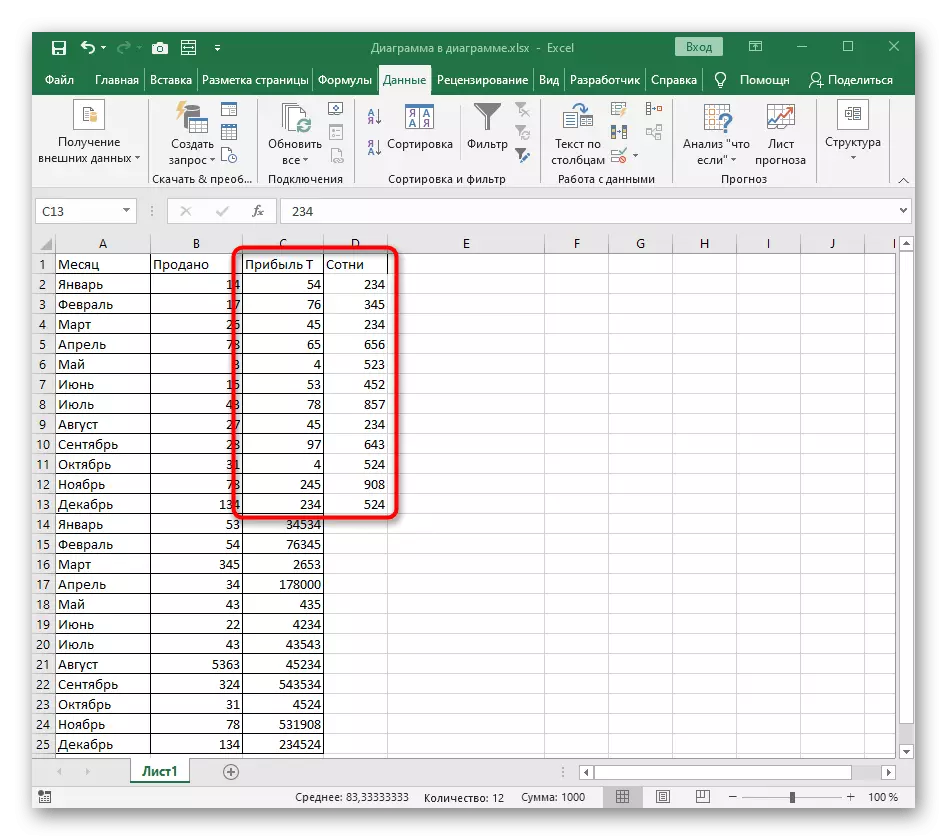
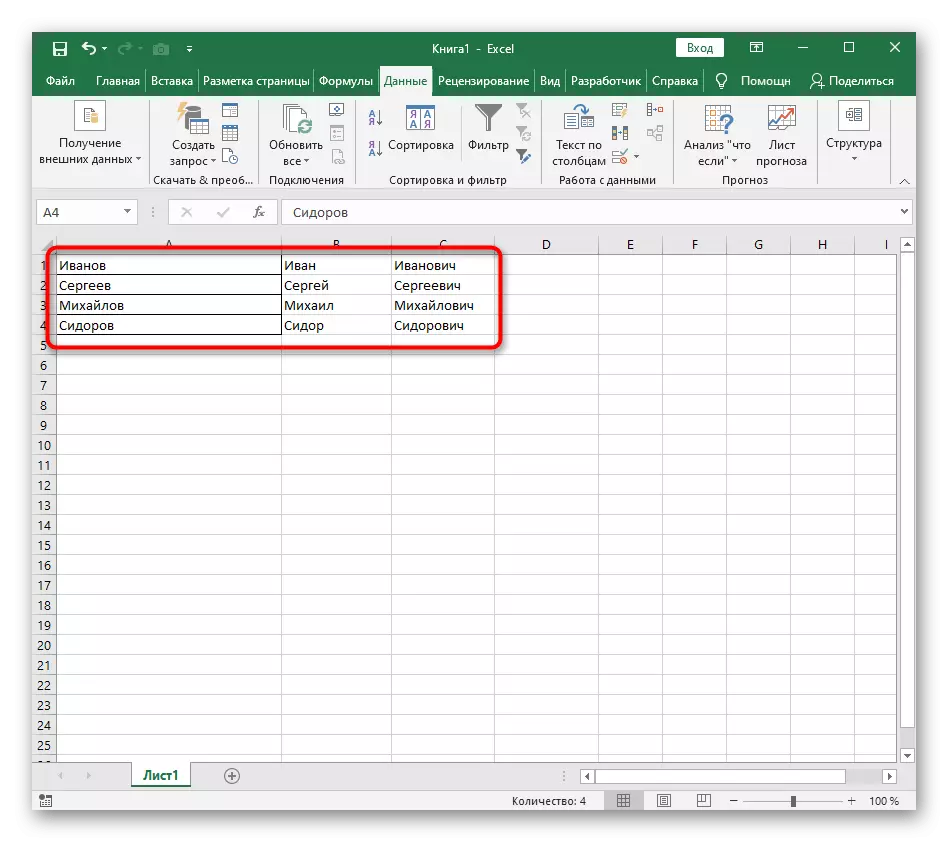
Yog tias koj muaj ib lub rooj nrog dynamically kuj zoo sib xws tus lej koj xav tsis tu ncua faib ntawm cov kev xaiv hauv qab no, uas piav qhia txog kev tsim cov qauv thaum muab cov ntawv sau. Nws yog qhov haum rau cov lej, tsuas yog cov xwm txheej yuav tau hloov me ntsis rau lawv tus kheej.
Qhov Xaiv 2: Cov ntawv sib cais
Txhawm rau cov ntawv sau rau ntawm kab ntawv, tib txoj cai thov, tab sis muaj qhov kev xaiv thib ob uas yuav tsim ob lossis ntau cov ntaub ntawv thiab yuav sau lawv thaum kho kom raug thaum kho. Qhov no yog ib txoj haujlwm nyuaj, txhawm rau daws qhov twg nws yog qhov tsim nyog hauv cov theem, uas yog cov tseem yog nplooj siab rau lwm tsab.
Nyeem ntxiv: Sib cais ntawm cov ntawv nyeem hauv Microsoft Excel
